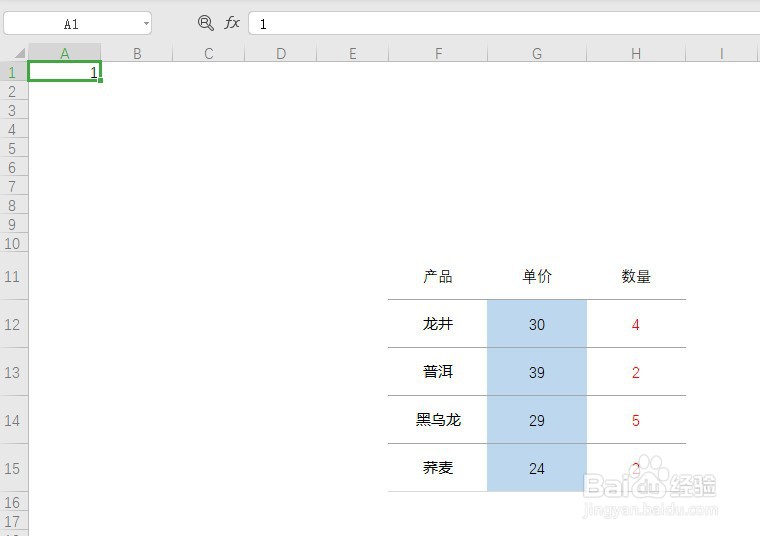1、下图小编想要实现通过控制某一单元格来控制各类茶叶的数量是否显示
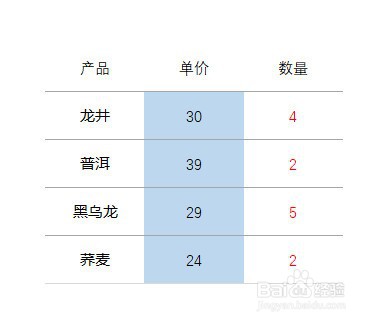
2、条件如下

3、在知道了条件后,我们先选中数量那栏的所有数据(不包括列名)

4、接下来选择“开始”中的“条件格式”

5、选择“新建规则”
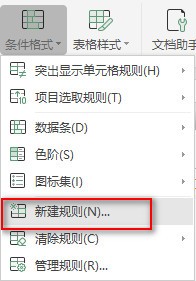
6、选择图中标识条件
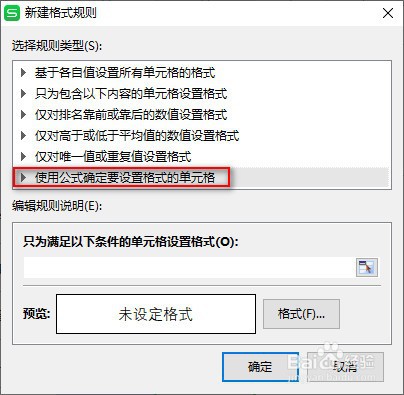
7、在红框中输入条件

8、即“=$A$1=1”,并设置格式
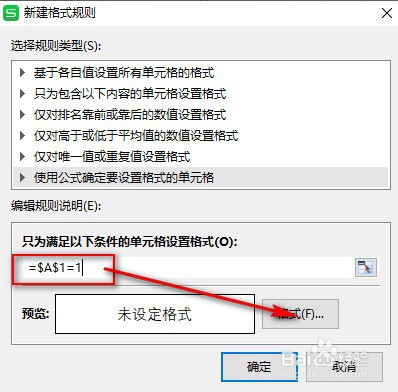
9、设置显示字体红色,点击确定(点两次)
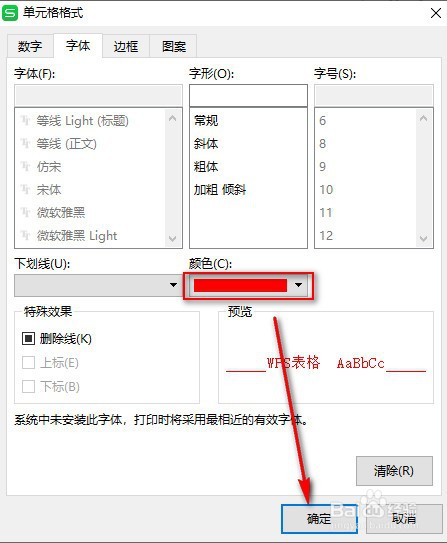
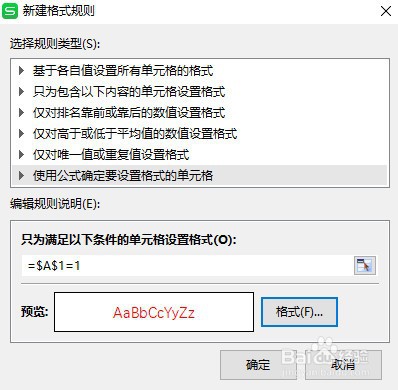
10、此时再把A1不等于1时图中字体颜色设为白色
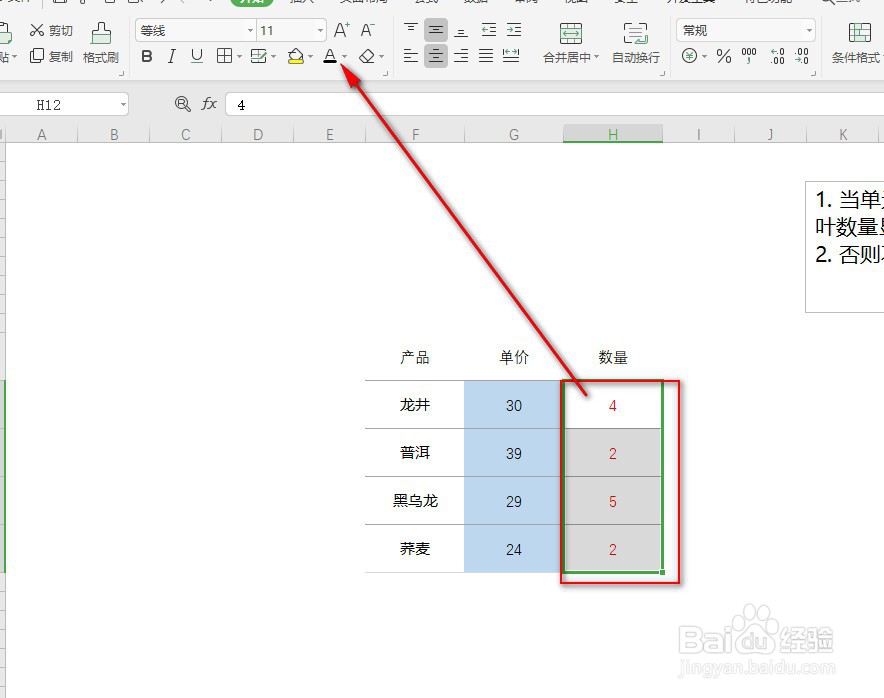
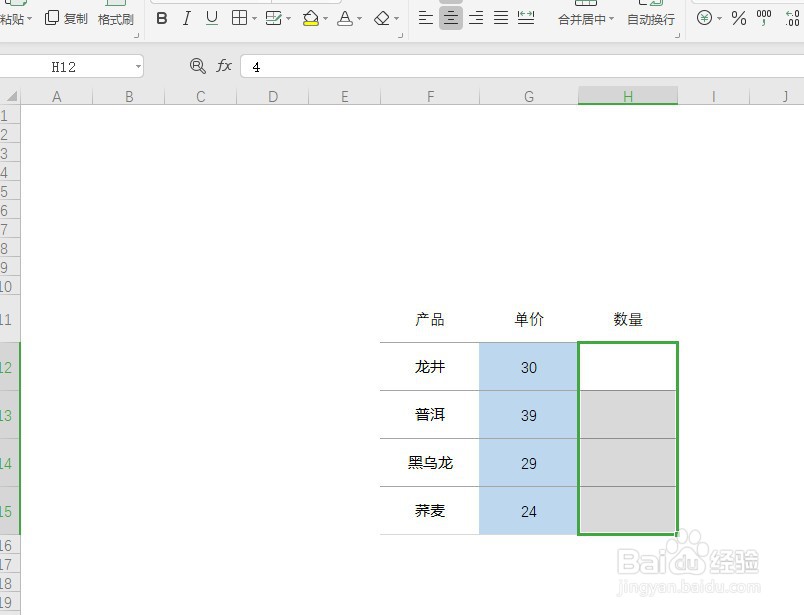
11、在A1中输入1,回车即可
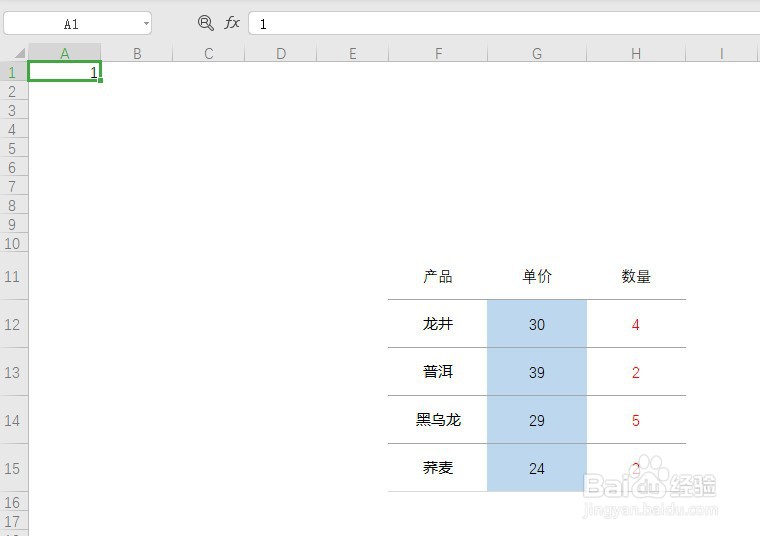
时间:2024-10-12 10:44:06
1、下图小编想要实现通过控制某一单元格来控制各类茶叶的数量是否显示
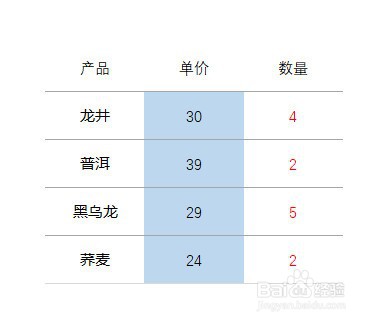
2、条件如下

3、在知道了条件后,我们先选中数量那栏的所有数据(不包括列名)

4、接下来选择“开始”中的“条件格式”

5、选择“新建规则”
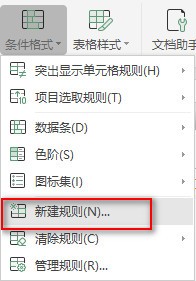
6、选择图中标识条件
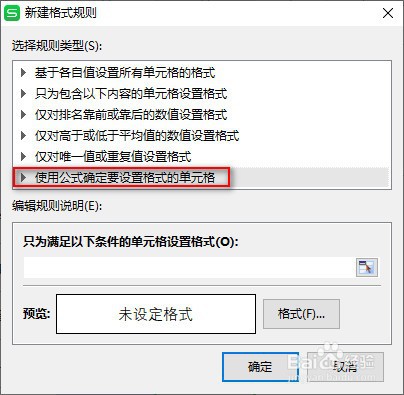
7、在红框中输入条件

8、即“=$A$1=1”,并设置格式
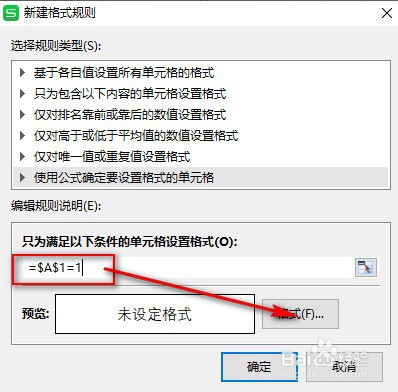
9、设置显示字体红色,点击确定(点两次)
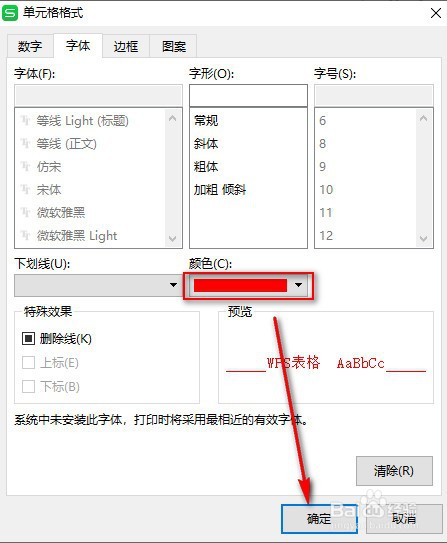
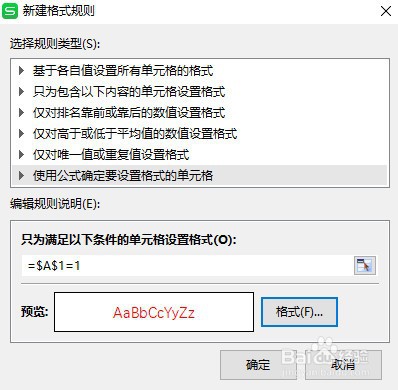
10、此时再把A1不等于1时图中字体颜色设为白色
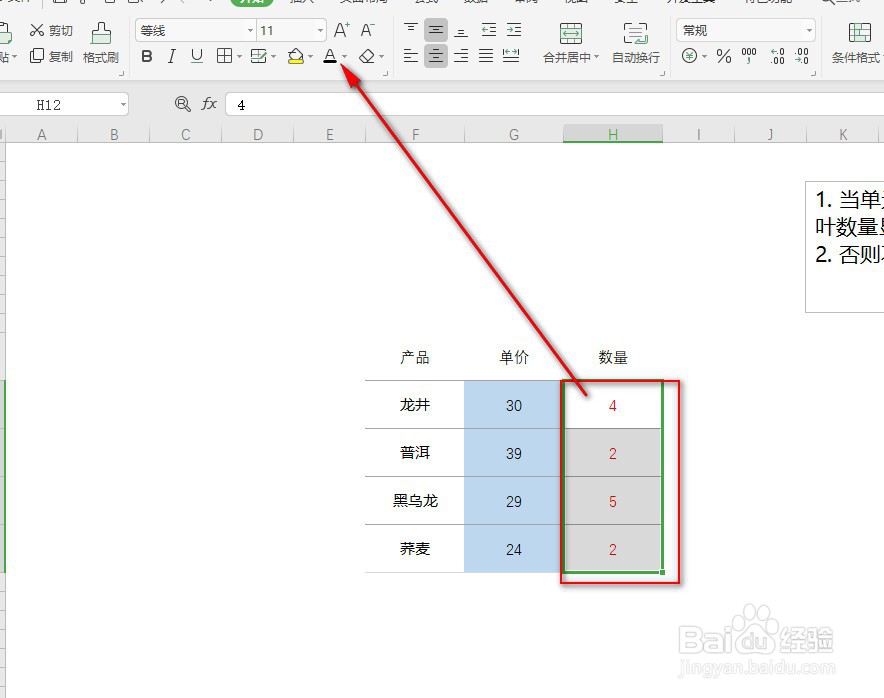
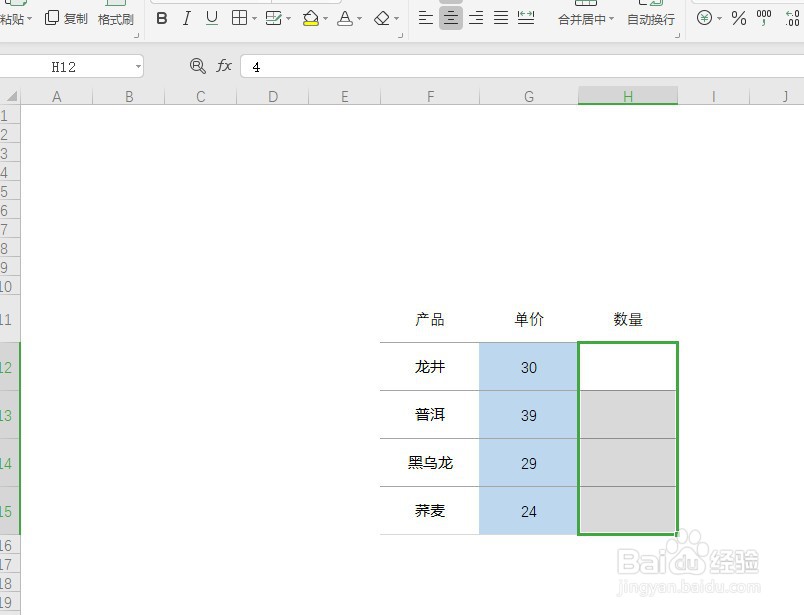
11、在A1中输入1,回车即可